Cum să ștergi o pagină WordPress
Publicat: 2024-01-23Gestionarea site-ului dvs. WordPress poate necesita să ștergeți o pagină WordPress la un moment dat.
Eliminarea paginilor inutile este necesară pentru menținerea unui site web organizat și ușor de utilizat, fie din cauza conținutului învechit, a paginilor duplicate sau a unei restructurari complete a site-ului.
Cu toate acestea, este important să rețineți că ștergerea unei pagini fără a lua în considerare implicațiile SEO poate duce la link-uri întrerupte și poate avea un impact negativ asupra clasamentului site-ului dvs. în motoarele de căutare.
În această postare, vă vom prezenta cum să ștergeți o pagină WordPress și vom discuta despre aspectul SEO al redirecționării paginii șterse către o altă locație.
Cuprins
- De ce ați dori să ștergeți o pagină WordPress?
- Pași pentru a șterge o pagină WordPress
- Conectați-vă la tabloul de bord WordPress
- Navigați la secțiunea Pagini
- Ștergeți pagina
- Goliți coșul de gunoi (opțional)
- Redirecționarea paginilor șterse în scopuri SEO
- Concluzie
1 De ce ați dori să ștergeți o pagină WordPress?
Înainte de a trece la pași, este important să înțelegem de ce ați putea dori să ștergeți o pagină WordPress. Iată câteva motive pentru care:
- Este posibil să fi creat din greșeală o pagină și să doriți să o eliminați
- Este posibil să aveți o pagină care nu mai este relevantă sau utilă pentru site-ul dvs
- Poate doriți să vă consolidați conținutul și să ștergeți pagini similare sau redundante
- Pagina încalcă termenii de utilizare a site-ului dvs. web sau politica de confidențialitate
- Pagina conține informații învechite care trebuie actualizate sau eliminate
- Poate cauza probleme tehnice sau conflicte cu alte pagini de pe site-ul dvs
Indiferent de motiv, ștergerea unei pagini WordPress este un proces simplu care vă poate ajuta să vă mențineți site-ul web organizat și fără dezordine.
2 pași pentru a șterge o pagină WordPress
Acum, să explorăm pașii pentru a șterge o pagină WordPress.
2.1 Conectați-vă la tabloul de bord WordPress
Pentru a începe, conectați-vă în zona dvs. de administrare WordPress introducând numele de utilizator și parola. Odată autentificat, veți fi direcționat către tabloul de bord WordPress.
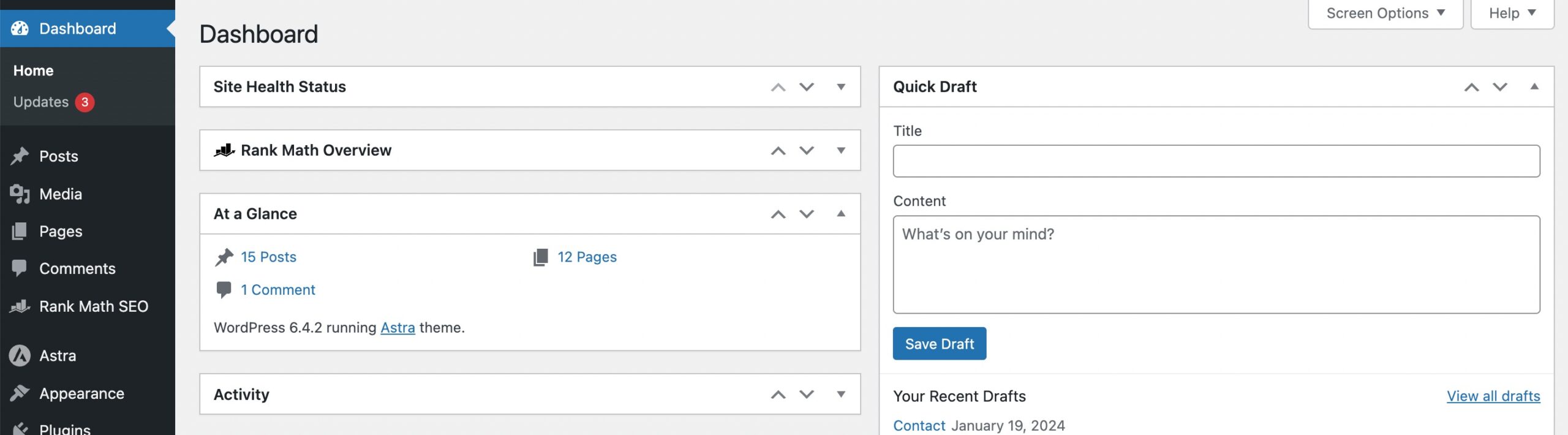
2.2 Navigați la secțiunea Pagini
În meniul din stânga, găsiți și faceți clic pe Pagini . Aceasta va deschide o listă cu toate paginile de pe site-ul dvs. WordPress.
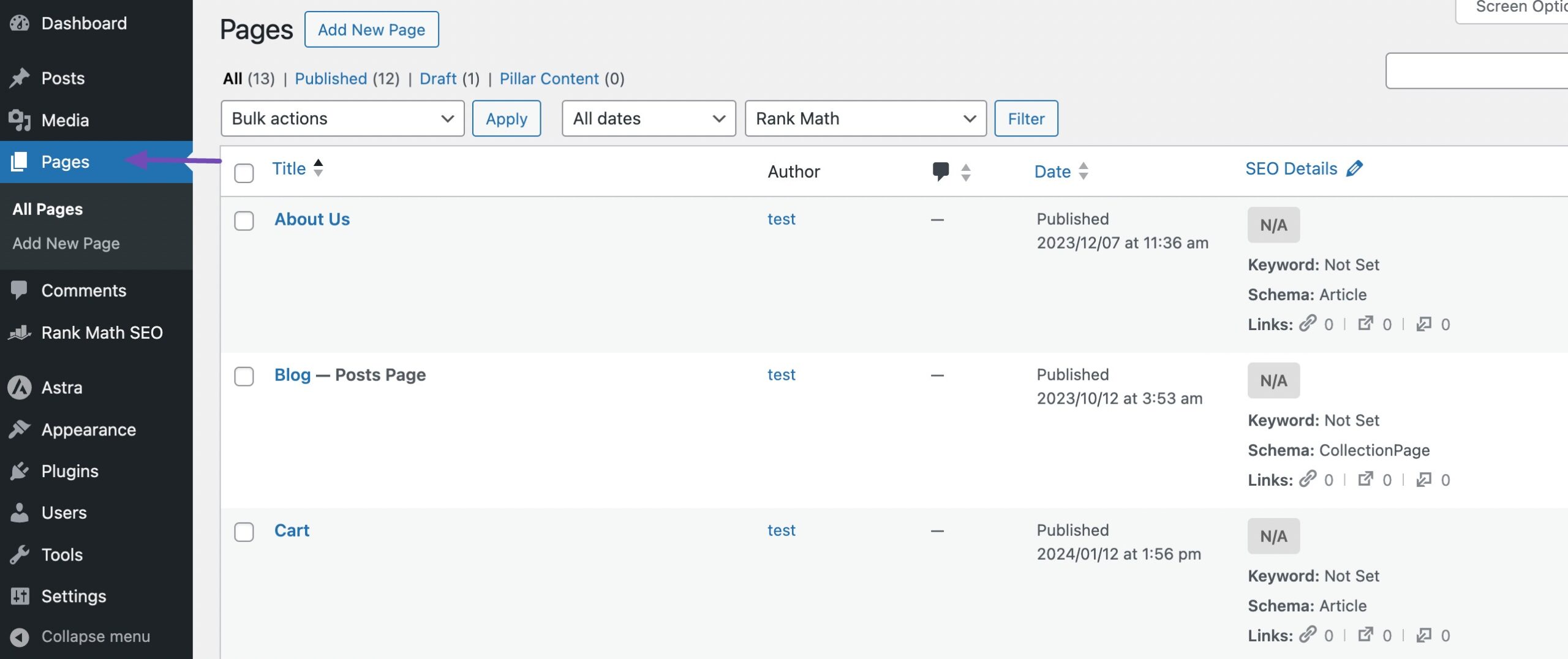
2.3 Ștergeți pagina
Răsfoiți lista sau utilizați funcția de căutare pentru a găsi pagina pe care doriți să o ștergeți.
Câteva opțiuni vor apărea sub titlul paginii. Una dintre aceste opțiuni este Coșul de gunoi . Faceți clic pe el pentru a muta pagina în coșul de gunoi.
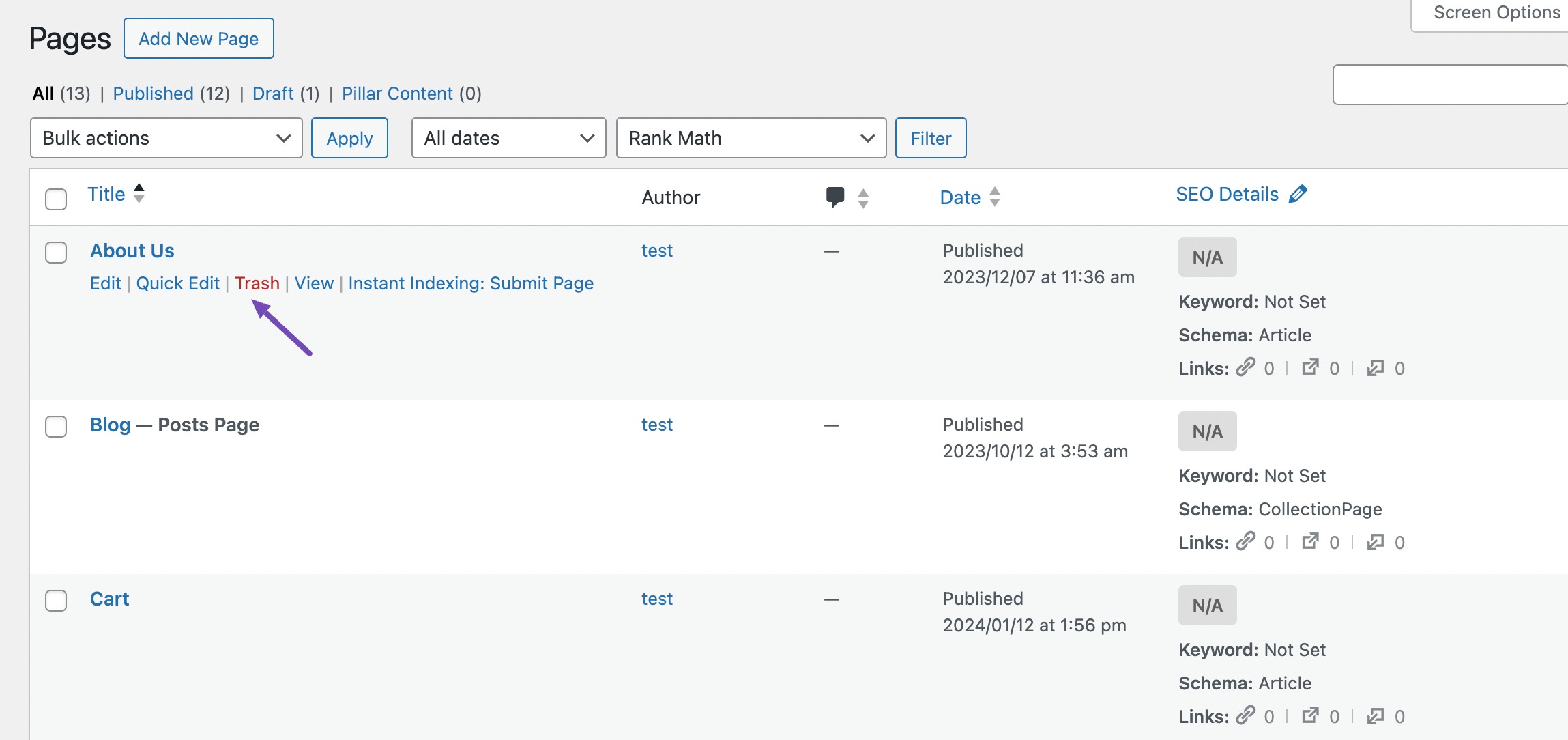
Puteți șterge paginile în bloc selectând paginile și alegând opțiunea Mutare în coșul de gunoi , așa cum se arată mai jos. Faceți clic pe Aplicați, iar paginile selectate vor fi mutate în coșul de gunoi.
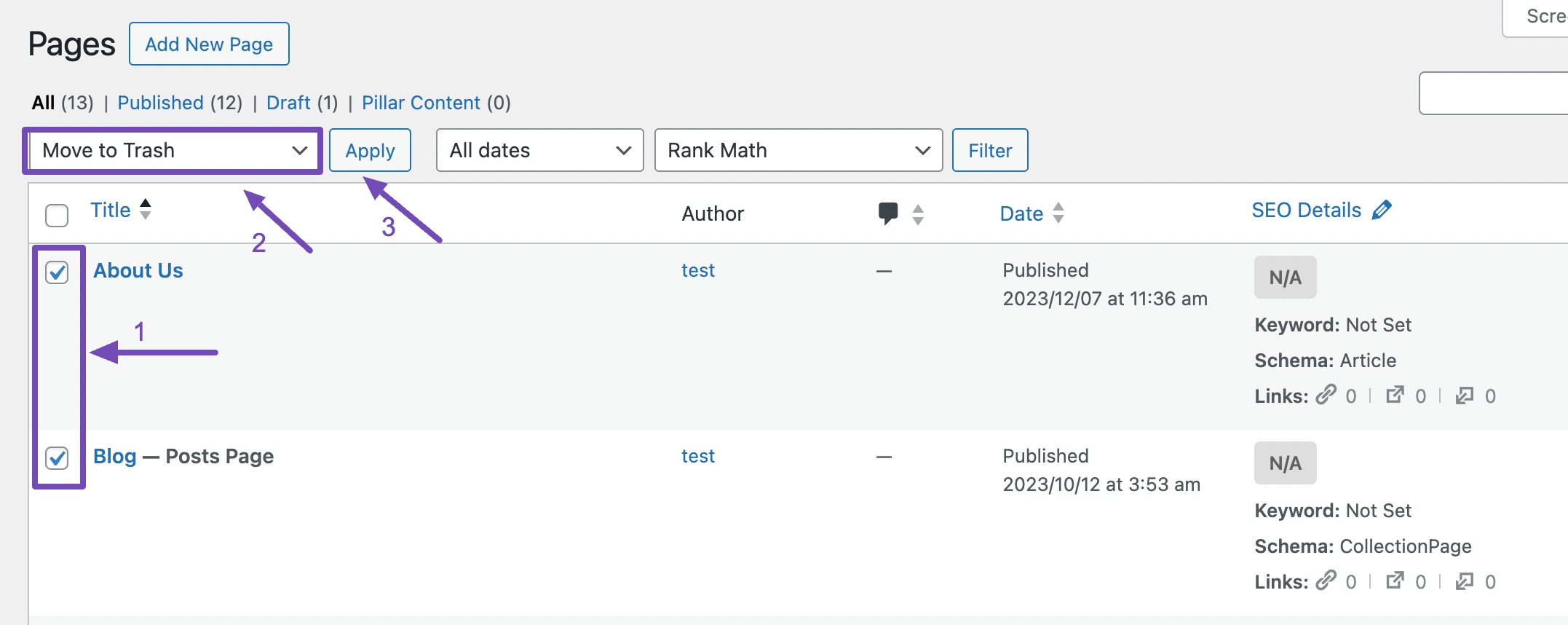
De asemenea, puteți șterge o pagină WordPress din ecranul de editare a paginii.
Veți găsi opțiunea Mutare în coșul de gunoi . Apasa pe el. Această acțiune nu șterge definitiv pagina, ci o mută în coșul de gunoi.

2.4 Goliți coșul de gunoi (opțional)
În mod implicit, paginile șterse sunt mutate în dosarul Coș de gunoi, unde pot fi restaurate dacă este necesar.
Dacă doriți să ștergeți definitiv paginile și să eliberați spațiu, navigați la fila Coș de gunoi , plasați cursorul peste pagină, apoi faceți clic pe opțiunea Ștergeți definitiv .
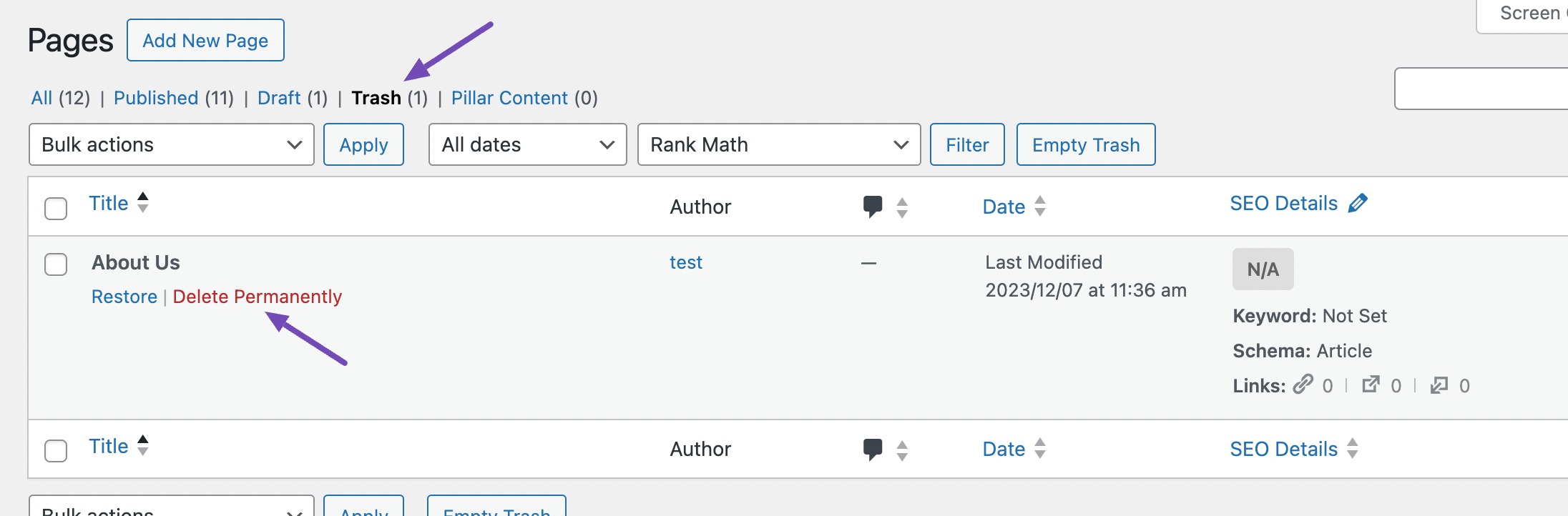
Pentru a șterge toate paginile din coșul de gunoi simultan, faceți clic pe butonul Goliți coșul de gunoi de sub pagini.
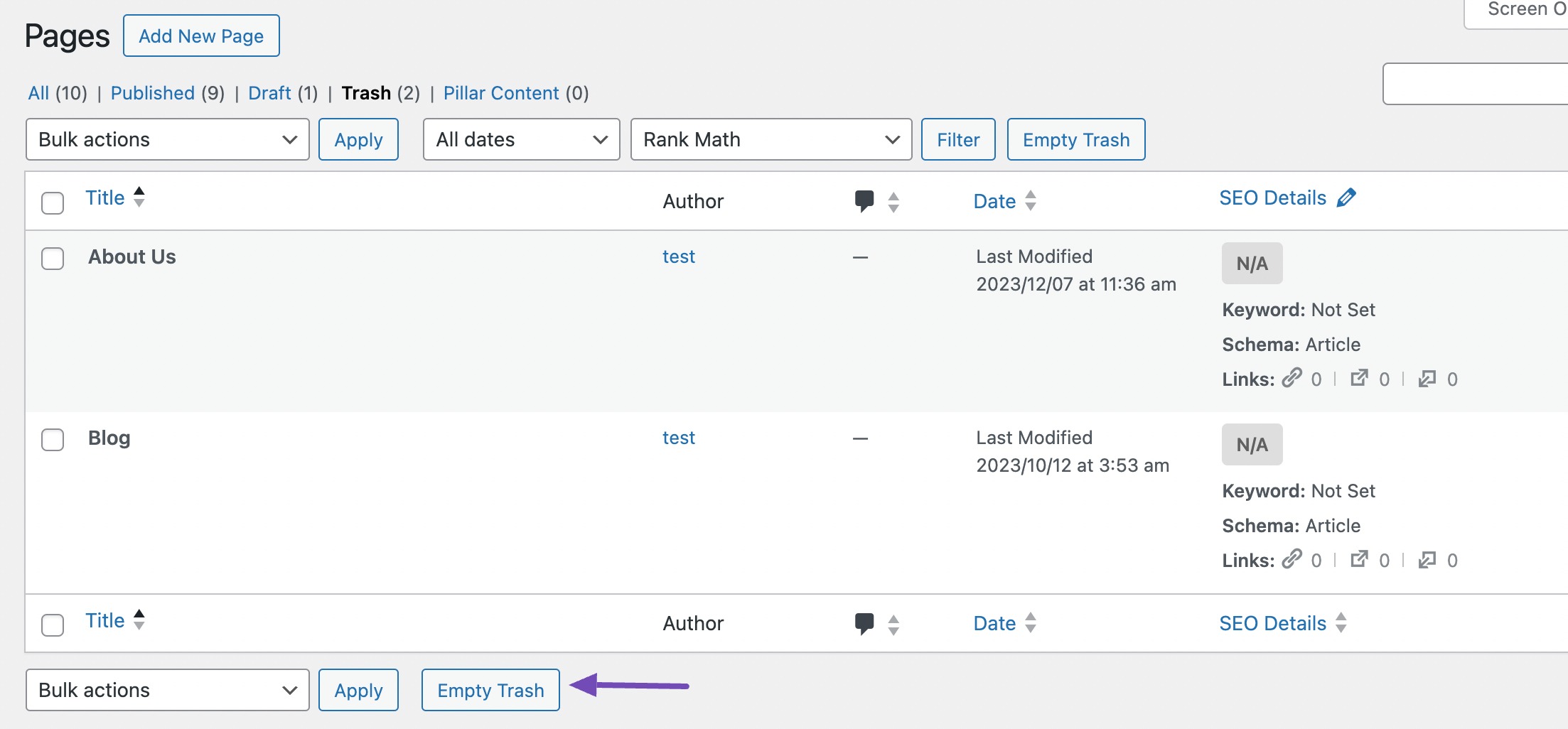
Dar rețineți că, odată ce o pagină este ștearsă din coșul de gunoi, aceasta nu poate fi recuperată, așa că asigurați-vă că verificați din nou înainte de a continua cu ștergerea.

3 Redirecționarea paginilor șterse în scopuri SEO
Redirecționarea paginilor șterse către o altă adresă URL nouă este esențială pentru a menține integritatea SEO și a preveni link-urile rupte pe site-ul dvs. WordPress.
Cu funcția de redirecționare din pluginul Rank Math SEO, puteți redirecționa fără efort paginile șterse către o pagină live existentă, menținând valoarea linkului și asigurând o experiență de utilizator fără probleme.
Dacă aveți pluginul Rank Math SEO activat pe site-ul dvs. web, acesta vă va solicita să redirecționați o pagină ștearsă către o nouă adresă URL pentru a îmbunătăți SEO.
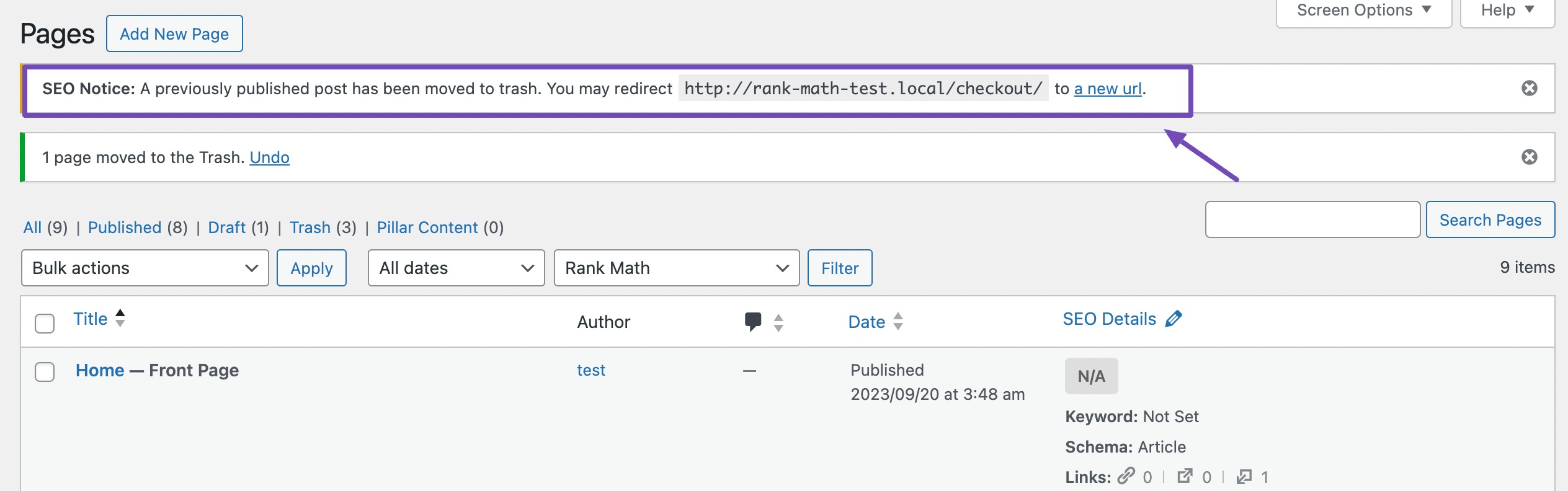
Noua adresă URL poate fi o versiune nouă sau îmbunătățită a conținutului șters sau originalul pentru a elimina duplicarea.
Faceți clic pe linkul o nouă adresă URL din notificare pentru a accesa funcția de redirecționare și a face ajustările necesare.
Să explorăm cum funcționează acest proces.
3.1 Instalați și configurați pluginul Rank Math SEO
Pentru a începe, instalați și activați Rank Math SEO în tabloul de bord WordPress. Consultați ghidul nostru pas cu pas despre cum să instalați pluginul Rank Math.
Odată activat, asigurați-vă că finalizați expertul de configurare și configurați pluginul pe site-ul dvs.
3.2 Activați modulul de redirecționări
Înainte de a utiliza funcțiile de redirecționare, trebuie să le activați. Pentru a face acest lucru, navigați la Rank Math SEO → Tabloul de bord din tabloul de bord WordPress și activați modulul Redirecționări , așa cum se arată mai jos.
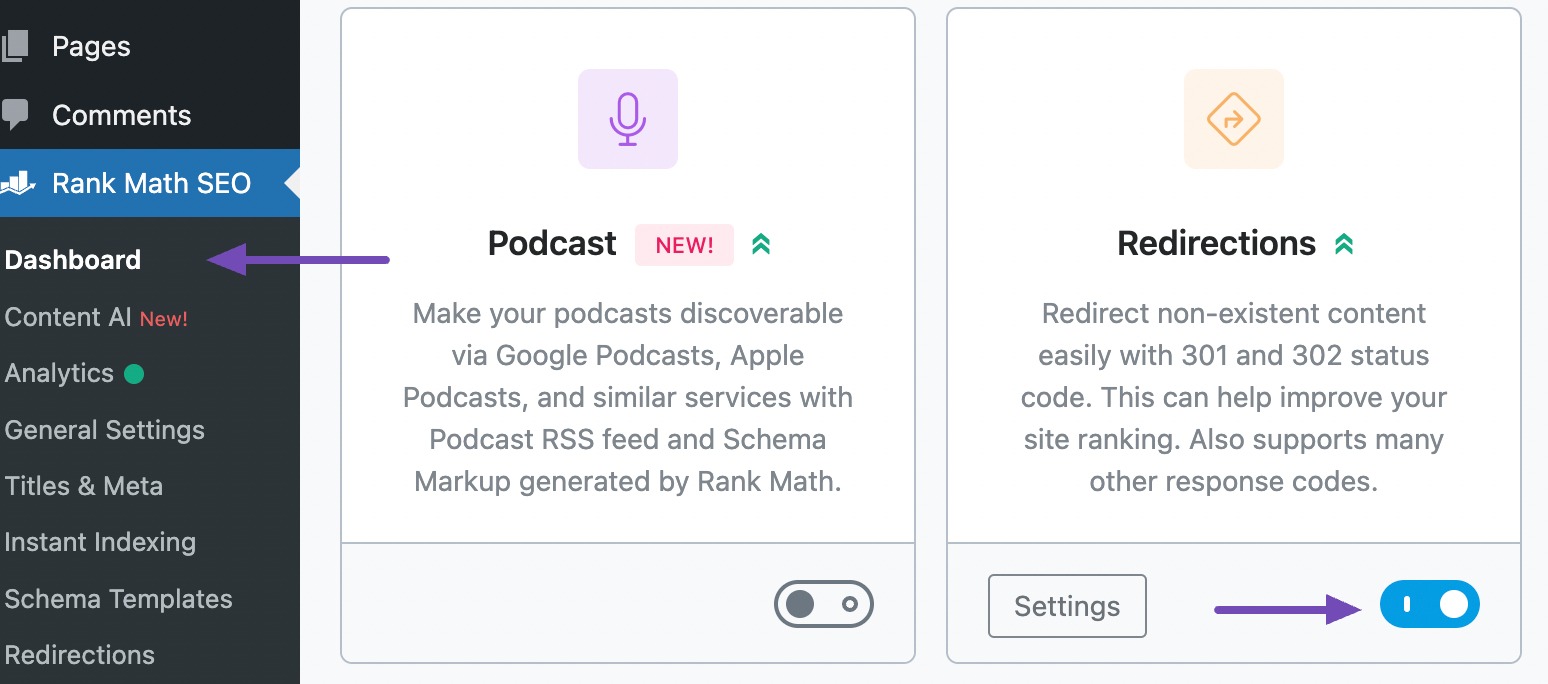
3.3 Accesați pagina de redirecționări
După ce ați activat Modulul de redirecționare, îl veți găsi în bara laterală din stânga sub Rank Math SEO. Pentru a accesa pagina de redirecționare, faceți clic pe Redirecționări , așa cum se arată mai jos.
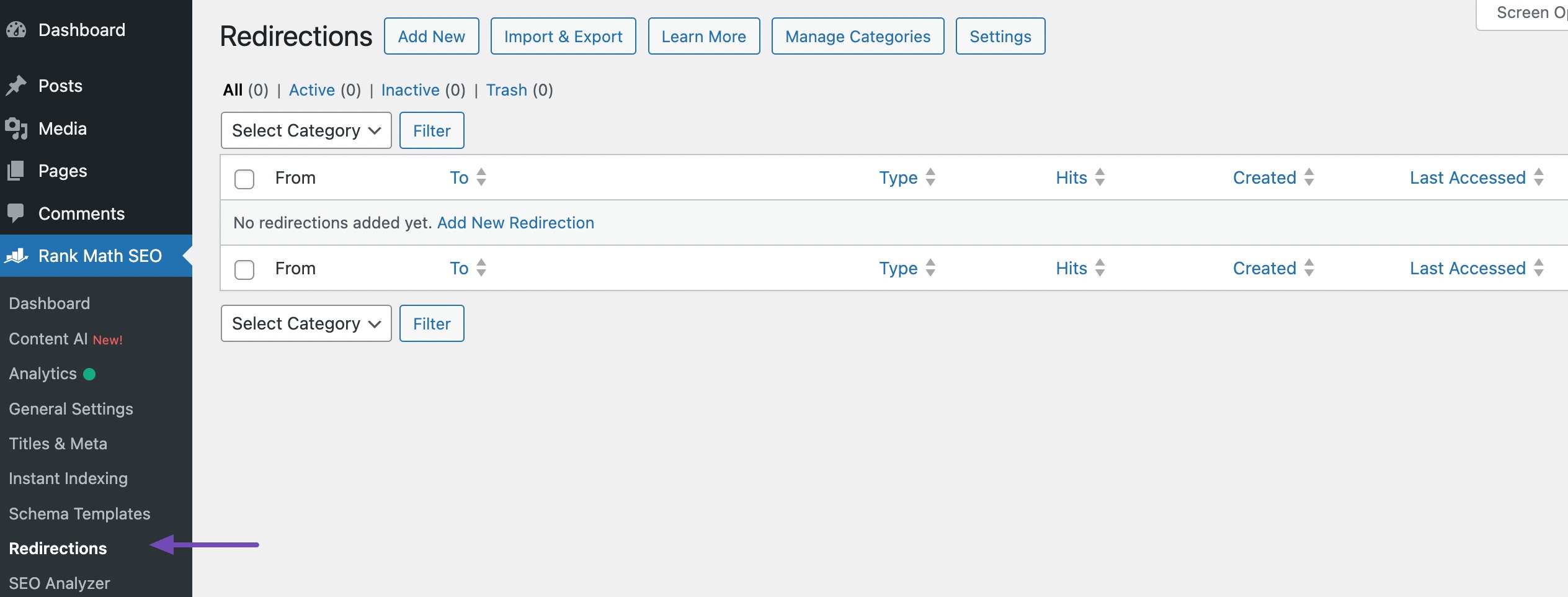
3.4 Adăugați o redirecționare nouă
Pe pagina de redirecționare, faceți clic pe butonul Adăugare nou . Aceasta va deschide un formular în care puteți adăuga o nouă redirecționare.
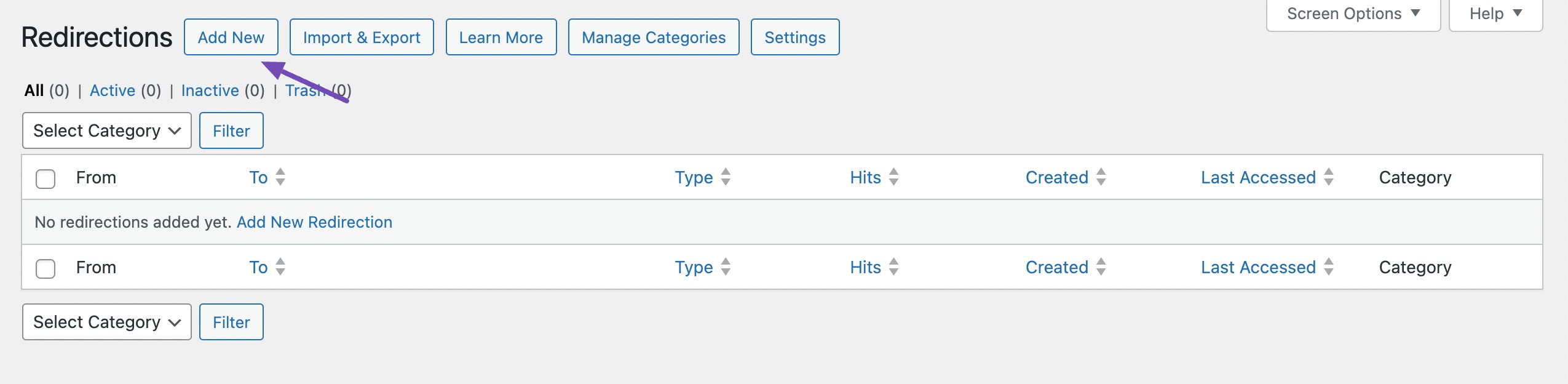
În câmpul Adrese URL sursă , introduceți adresa URL a paginii șterse pe care doriți să o redirecționați (de exemplu, dacă a fost „https://example.com/deleted-page”, introduceți „/deleted-page”).
Apoi, în câmpul Adresă URL de destinație , introduceți adresa URL a paginii active unde doriți să redirecționeze traficul paginii șterse.
Alegeți tipul de redirecționare potrivit. Pentru paginile șterse, optați pentru opțiunea 301 Permanent Move . Acest lucru semnalează motoarele de căutare că pagina s-a mutat permanent într-o locație nouă.
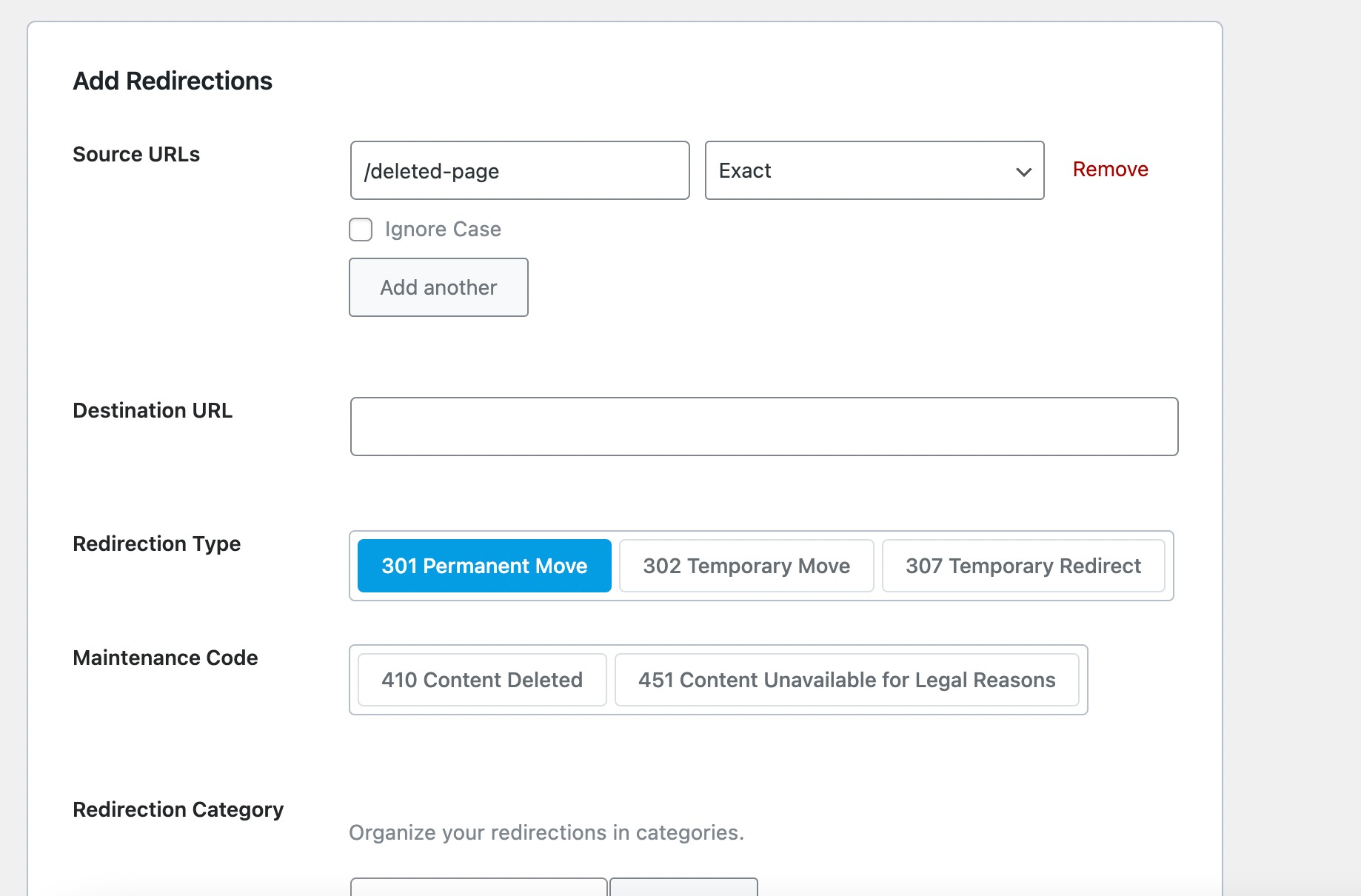
Mai jos, veți găsi opțiuni suplimentare, cum ar fi categoria de redirecționare, starea și programul. Configurați-le în funcție de preferințele dvs. Apoi, derulați în jos și faceți clic pe butonul Adăugare redirecționare pentru a adăuga redirecționarea.
4. Concluzie
Ștergerea unei pagini WordPress poate fi un proces simplu, dar este important să rețineți că redirecționați adresa URL către o altă pagină sau postare.
Urmând pașii prezentați în această postare, puteți șterge în siguranță o pagină WordPress și vă puteți asigura că vizitatorii site-ului dvs. sunt direcționați către conținutul potrivit.
Nu uitați să luați în considerare implicațiile SEO, să implementați redirecționări adecvate și să vă revizuiți periodic conținutul pentru o gestionare optimă a site-ului.
Funcția de redirecționare a Rank Math SEO poate fi utilă în gestionarea conținutului site-ului dvs.
Urmând pașii menționați, puteți șterge o pagină WordPress într-un mod perfect și eficient.
Dacă vă place această postare, anunțați-ne prin Twitter pe @rankmathseo.
